Вид папок
Вы можете сузить или скрыть панель папок, чтобы видеть больше информации о письмах. Для этого нажмите на правую границу блока папок и потяните ее влево. Отрегулируйте ширину колонки так, чтобы вам было удобно.
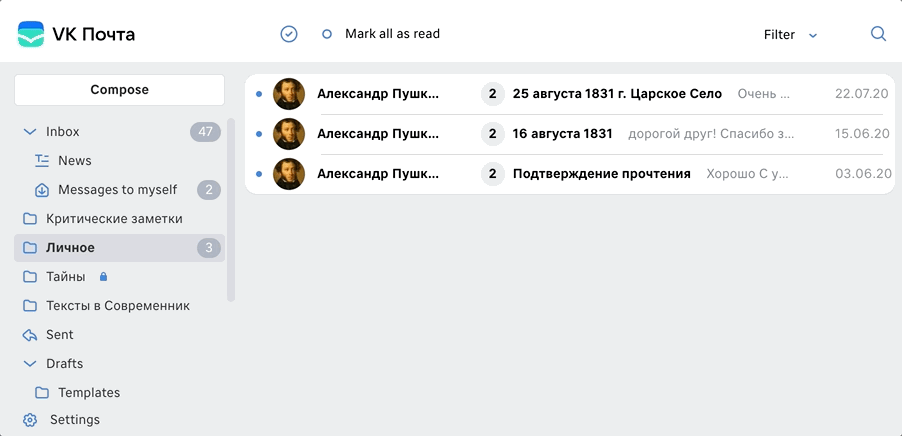
Список папок автоматически сворачивается на экранах с небольшим разрешением — так они не занимает место списка писем. Открыть список папок можно, нажав на значок
![]() . К сожалению, отключить автоматическое сворачивание папок нельзя.
. К сожалению, отключить автоматическое сворачивание папок нельзя.
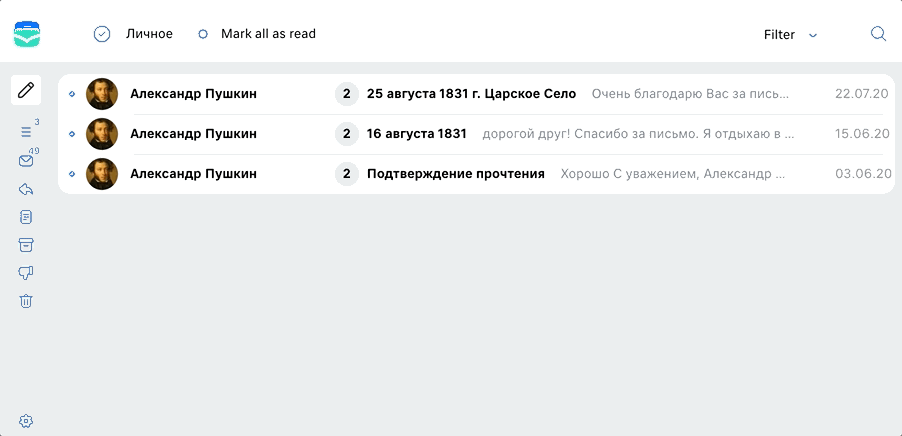
Если окно браузера открыто не на весь экран, попробуйте развернуть его — возможно, список сворачивается именно из-за этого.
В браузере Internet Explorer и в версии VK Почты для планшета можно скрыть список папок. Нажмите
→ Скрыть список папок.
Настройки одной папки
Чтобы перейти к настройкам отдельной папки:
- Нажмите правой кнопки мыши на папке.
- Выберите Редактировать.
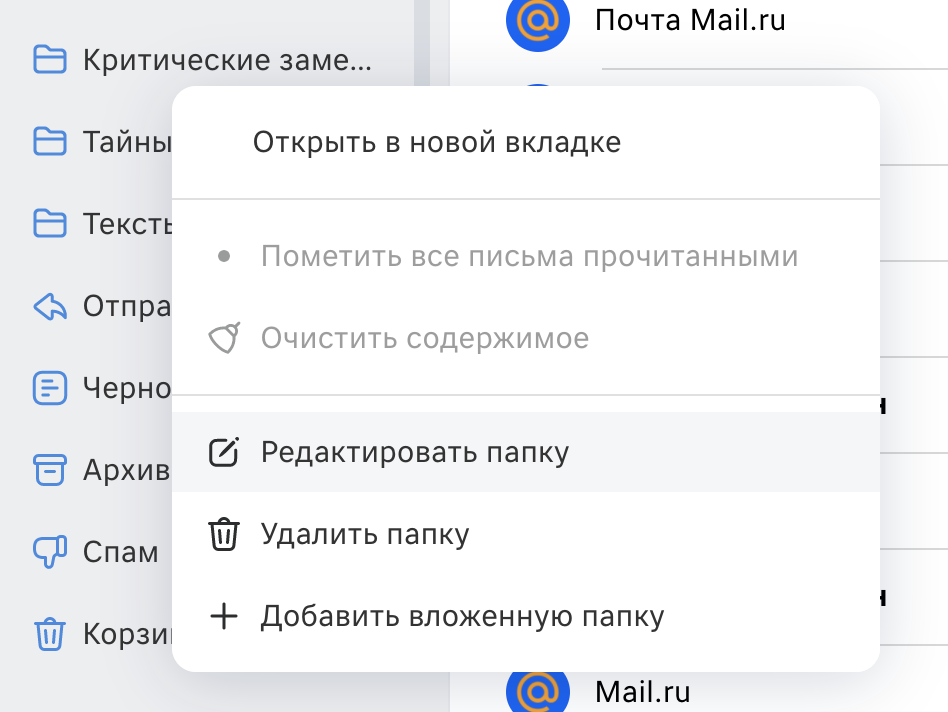
В настройках вы можете переименовать папку и сделать её архивной.
Можно редактировать любые папки, кроме Спама и Корзины.
Настройки всех папок
Чтобы перейти к настройкам всех папок, под списком папок нажмите
![]() → Все настройки → Папки.
→ Все настройки → Папки.
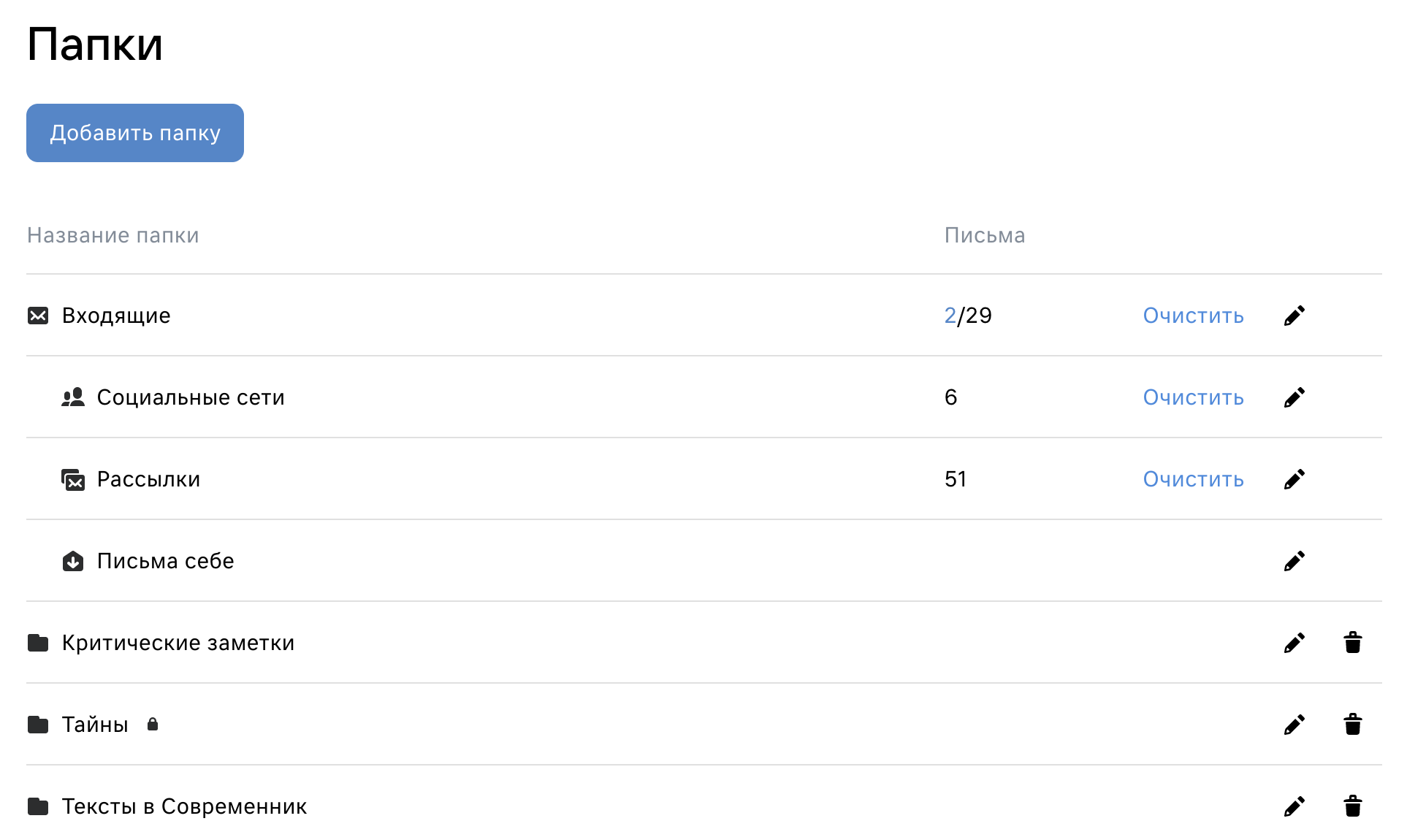
Порядок папок
Папки в VK Почте выстраиваются автоматически в алфавитном порядке. Первой всегда стоит папка Входящие, затем папки с названием от 0 до ∞, затем — от A до Z и в конец — от А до Я. Завершают список служебные папки: Отправленные, Исходящие, Черновики, Архив, Спам, Корзина.
Если вы хотите поставить папки в собственном порядке, добавьте в начале их названий числа: 0, 1, 2, 3 и так далее, пока не обозначите нужные папки.
Нельзя изменять порядок и название системных папок.
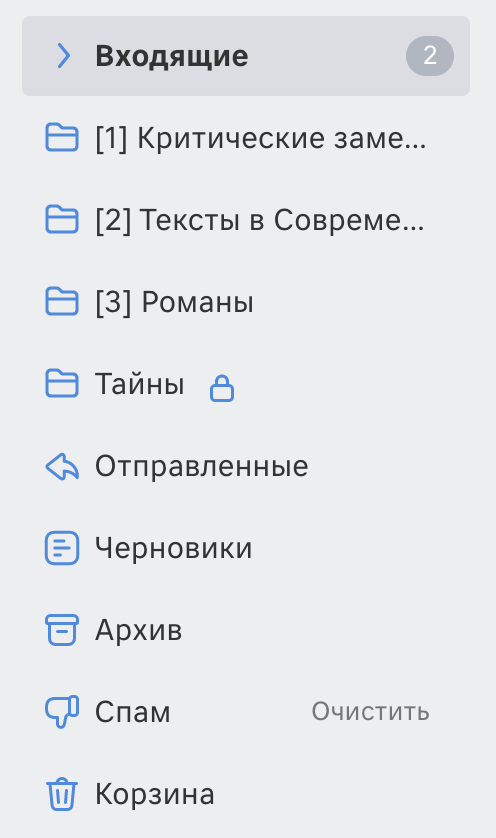
Пример ручного порядка папок с номерами в начале названий


